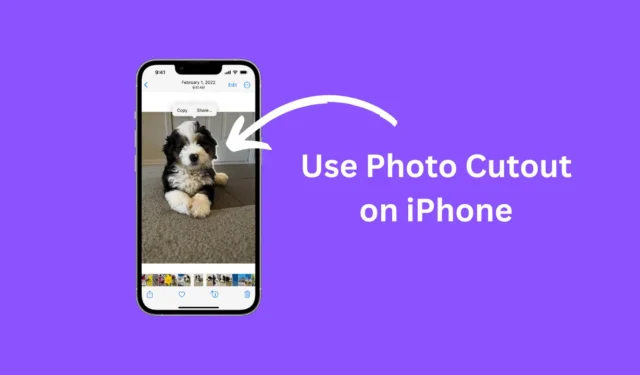
Si acaba de comprar un nuevo iPhone, es posible que le resulte menos interesante que Android. Sin embargo, tu nuevo iPhone tiene muchas funciones interesantes y divertidas que te mantendrán interesado.
Una de las características del iPhone de las que menos se habla es Photo Cutout que debutó con iOS 16. Si su iPhone funciona con iOS 16 o superior, puede usar la función Photo Cutout para aislar el sujeto de una foto.
Con esta función, puedes aislar al sujeto de una foto (como una persona o un edificio) del resto de la foto. Después de aislar el tema, puedes copiarlo al portapapeles de tu iPhone o compartirlo con otras aplicaciones.
Cómo utilizar Photo Cutout en iPhone
Por lo tanto, si quieres probar los recortes de fotos, continúa leyendo el artículo. A continuación, compartimos algunos pasos sencillos y sencillos para crear y compartir recortes de fotografías en su iPhone. Empecemos.
1. Para comenzar, abre la aplicación Fotos en tu iPhone.

2. También puedes abrir una foto en otras aplicaciones como Mensajes o el navegador Safari.
3. Cuando se abra la foto, toque y mantenga presionado el sujeto de la foto que desea aislar. Es posible que aparezca un contorno blanco brillante por un segundo.
4. Ahora, suéltalo para revelar opciones como Copiar y Compartir.
5. Si desea copiar el recorte de la foto al portapapeles de su iPhone, seleccione Copiar .

6. Si desea utilizar el recorte con cualquier otra aplicación, utilice la opción Compartir .

7. En el menú Compartir, puede seleccionar la aplicación para enviar el recorte de foto. Tenga en cuenta que los recortes de fotos no tendrán un fondo transparente si va a compartirlos en aplicaciones como WhatsApp o Messenger.
¡Eso es todo! Así es como puedes usar Photo Cutout en un iPhone.
Algunas cosas importantes a tener en cuenta
- Un usuario de iPhone debe tener en cuenta que la función Photo Cutout se basa en una tecnología llamada Visual Lookup.
- Visual Lookup permite que tu iPhone detecte los sujetos que se muestran en una foto para que puedas interactuar con ellos.
- Esto significa que Photo Cutout funcionará mejor con retratos o en fotografías donde el sujeto es claramente visible.
¿El recorte de fotos no funciona en iPhone?
Para utilizar la función Photo Cutout, su iPhone debe ejecutarse en iOS 16 o superior. Además, para utilizar la función, debes asegurarte de que la foto tenga un tema claro para ser identificado.
Si el sujeto no es identificable, no funcionará. Sin embargo, nuestras pruebas encontraron que la función funciona bastante bien con todo tipo de fotografías.
Entonces, esta guía trata sobre cómo usar Photo Cutout en iPhone. Esta es una característica muy interesante que deberías probar. Si tiene alguna pregunta sobre los recortes de fotografías, háganoslo saber en los comentarios.




Deja una respuesta